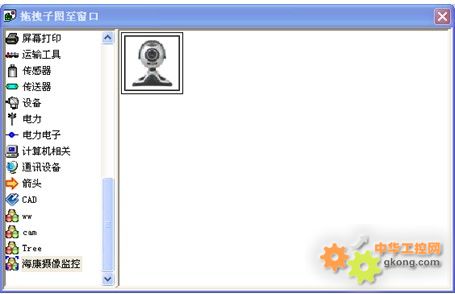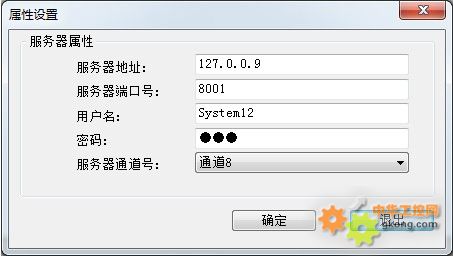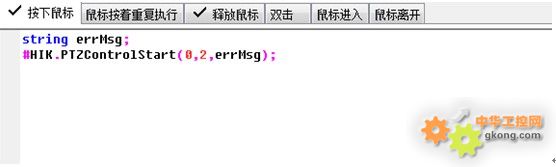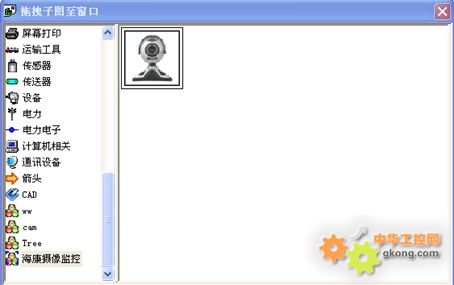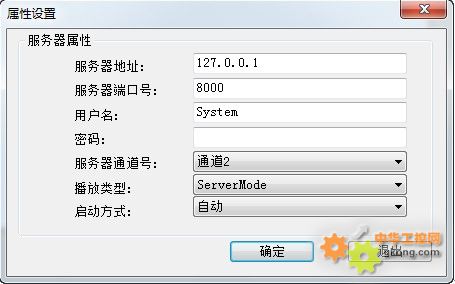发表于:2013/9/25 8:39:31
#0楼
摘要
硬盘录像机(DigitalVideoRecorder,引DVR),即数字视频录像机,相对于传统的模拟视频录像机,采用硬盘录像,故常常被称为硬盘录像机,也被称为DVR。它是一套进行图像存储处理的计算机系统,具有对图像/语音进行长时间录像、录音、远程监视和控制的功能。
下面为大家介绍一下紫金桥组态软件与Bosch、海康微视、大华硬盘录像机通讯。
Bosch 视频组件安装
1.安装Bosch开发包
2.将发布文件夹下的文件拷贝到紫金桥组态软件安装目录下的Wizard文件夹中。
3.打开紫金桥组态软件开发系统,点击 “功能/安装子图精灵”菜单项后,在弹出对话框指定组件的DLL,选择ObBosch.dll后,点击打开按钮,弹出如下图所示对话框。
将类名改为“Bosch视频组件”,点击确定按钮。至此组件安装完毕。
使用Bosch视频组件
在紫金桥软件的子图库中找到“Bosch视频组件”组件项,双击创建“Bosch视频组件”组件。如下图所示:
组件刚刚创建的时候外观如下图所示:
使用鼠标双击组件,即可对组件进行设置,组件的设置对话框如下图所示:
Device URL:硬盘录像机URL地址。
Device Prog ID:硬盘录像Prog ID。
Video Inputs:通道号。
Default Timeout:默认超时时间。
脚本函数介绍
ChangeVideoInput(Int videoInput) As Bool
说明:
改变视频输入通道
参数:
videoInput: 视频输入通道号,范围 0 - 15 对应通道 1 - 16
返回值:
非 0 表示操作成功;0 表示失败。
示例:
//视频组件名为Bosch
#Bosch.ChangeVideoInput(2);//更改当前通道为 3
海康微视频组件安装
1.将发布文件夹下的文件拷贝到紫金桥组态软件安装目录文件夹中。
2.打开紫金桥组态软件开发系统,点击 “功能/安装子图精灵”菜单项后,在弹出对话框指定组件的DLL,选择OBHIKCameraSDK.dll后,点击打开按钮,弹出如下图所示对话框。
将类名改为“海康摄像监控”,点击确定按钮。至此组件安装完毕
使用海康威视摄像监控组件
在紫金桥软件的子图库中找到“海康摄像监控”组件项,双击创建“海康摄像监控”组件。如下图所示:
组件刚刚创建的时候外观如下图所示:
使用鼠标双击组件,即可对组件进行设置,组件的设置对话框如下图所示:
服务器地址:硬盘录像机的IP地址。
服务器端口号:硬盘录像机端口号。
用户名:登陆的用户名。
密码:登陆的密码。
服务器通道号:播放通道号, 0 – 代表通道1,1 – 代表通道2。
ChangeChannel(String serverIP, Int serverPort, String userName, String userPass, Int channel) As Bool
说明:
更改通道号
参数:
serverIP: 服务器IP地址
serverPort: 服务器端口号
userName: 用户名
userPass: 密码
channel: 通道号
返回值:
非 0 表示操作成功;0 表示失败。
示例:
//组件名为:HIK
if (#HIK.ChangeChannel("127.0.0.1",8000,"system","system",2) ==? 1) then
MsgBox("更改通道号成功");
endif
注意:
通道号 0 - 15 对应 通道号1 - 通道号16
PTZControlStart(Int PTZCommand, Int PTZSpeed, String errorMessage) As Bool
说明:
云台控制
参数:
PTZCommand: 云台控制命令。
PTZSpeed: 云台控制速度。
errorMessage: 错误信息。
返回值:
非 0 表示操作成功;0 表示失败。
示例:
//组件名为:HIK
string errorMsg;
if (#HIK.ChangeChannel(0,2,errorMsg) ==? 1) then
MsgBox("云台上移开始");
endif
注意:
PTZCommand 值及含义如下:
0云台上
1云台下
2云台左
3云台右
4调焦左
5调焦右
6聚焦左
7聚焦右
8光圈左
9光圈右
10 左上
11 右上
12 左下
13 右下
PTZSpeed 值为 0 - 5。
PTZControlStop(Int PTZCommand, Int PTZSpeed, String errorMessage) As Bool
说明:
停止云台控制
参数:
PTZCommand: 云台控制命令。
PTZSpeed: 云台控制速度。
errorMessage: 错误信息。
返回值:
非 0 表示操作成功;0 表示失败。
示例:
//组件名为:HIK
string errorMsg;
if (#HIK.PTZControlStop(0,2,errorMsg) ==? 1) then
MsgBox("云台上移停止");
endif
注意:
PTZCommand 值及含义如下:
0云台上
1云台下
2云台左
3云台右
4调焦左
5调焦右
6聚焦左
7聚焦右
8光圈左
9光圈右
10左上
11右上
12左下
13右下
PTZSpeed 值为 0 - 5。
StartUp() As Bool
说明:
启动组件
返回值:
非 0 表示操作成功;0 表示失败。
示例:
//组件名为:HIK
if (#HIK.StartUp() ==? 1) then
MsgBox("启动成功");
endif
Stop()
说明:
停止组件
示例:
//组件名为:HIK
#HIK.Stop();
CaptureJPEGPicture(String picPath, Int picSize, Int picQuality) As Bool
说明:
抓图
参数:
picPath: 图片路径。其格式为:C:/HIKSaveFiles/
picSize: 图片尺寸。
picQuality: 图片质量。
返回值:
非 0 表示操作成功;0 表示失败。
示例:
//组件名为:HIK
string picPath;
picPath = "C:/HIKSaveFiles/";
if (#HIK.CaptureJPEGPicture(picPath,0,0) ==? 1) then
MsgBox("保存图片成功");
endif
注意:
图片尺寸:
0-CIF(352*288/352*240),
1-QCIF(176*144/176*120),
2-4CIF(704*576/704*480)或D1(720*576/720*486),
3-UXGA(1600*1200),
4-SVGA(800*600),
5-HD720P(1280*720),
6-VGA(640*480),
7-XVGA(1280*960),
8-HD900P(1600*900),
9-HD1080P(1920*1080),
10-2560*1920,
11-1600*304,
12-2048*1536,
13-2448*2048,
14-2448*1200,
15-2448*800,
16-XGA(1024*768),
17-SXGA(1280*1024),
18-WD1(960*576/960*480),
19-1080I(1920*1080),
20-576*576,21-1536*1536,
22-1920*1920,
0xff-Auto(使用当前码流分辨率)
图片质量:
0-最好,
1-较好,
2-一般
说明:如果保存图像失败可能原因:
路径设置格式不正确,正确的路径格式为:C:/HIKSaveFiles/ 或 C:\HIKSaveFiles\
紫金桥脚本生成图片路径(C:\HIKSaveFiles\)脚本如下:
当前通道没有实时显示画面。
云台控制示例:
在画面中新建一个按钮,在按钮“按下鼠标”脚本中输入
在按钮“释放鼠标”脚本中输入
适用海康威视设备如下:
1. 编解码设备
NVR:DS-9600, DS-9500, DS-7700, DS-7600系列;
HDVR:DS-9000, DS-8000-ST, DS-7600系列;
DVR:DS-9100, DS-8100, DS-8000-S, DS-8800, DS-7800, DS-7300, DS-7200, DS-7100, DS-7000等系列;
编码器:DS-6600, DS-6500(-JX), DS-6100, DS-6401HFH系列视频服务器, DS-6000系列编/解码器;
解码器:DS-6300D(-JX), DS-6400HD(-JX/-T), DS-6500D系列解码器
注:包括-ST, -SH, -SE, -SN, -RT, -RH, -XT等型号
2. 网络摄像机, 网络球机
网络摄像机:标清, 高清, 红外, 热成像,如DS-2CD7xx, DS-2CD71xx, DS-2CD72xx, DS-2CD8xx, DS-2CD81xx, DS-2CD82xx, DS-2CD84xx, DS-2CD83xx等
网络球机:标清, 高清, 红外,如DS-2DF1-7xx, DS-2DF1-6xx, DS-2DF1-5xx, DS-2DF1-4xx, DS-2DM1-7xx, DS-2DM1-6xx, DS-2DM1-5xx等
一体化网络摄像机:DS-2DZ216MF
智能交通摄像机(抓拍机):如DS-2CD986, DS-2CD977, DS-2CD976, DS-2CD966等
3. 智能设备
行为分析, ATM防护, 自动跟踪, 客流量统计, 人脸识别, 智能交通事件等
4. 推模式
支持推模式的车载, 单兵,以及3G或者WIFI的72, 61系列产品等
5. 其他IP设备
CVR, 报警主机, 大屏, IP模块等
大华视频组件安装
1.将发布文件夹下的文件拷贝到紫金桥组态软件安装目录文件夹中。
2.打开紫金桥组态软件开发系统,点击 “功能/安装子图精灵”菜单项后,在弹出对话框指定组件的DLL,选择OBDaHuaCamera.dll后,点击打开按钮,弹出如下图所示对话框。
将类名改为“大华摄像监控”,点击确定按钮。至此组件安装完毕
使用大华摄像监控组件
在紫金桥软件的子图库中找到“大华摄像监控”组件项,双击创建“大华摄像监控”组件。如下图所示:
组件刚刚创建的时候外观如下图所示:
使用鼠标双击组件,即可对组件进行设置,组件的设置对话框如下图所示:
服务器地址:硬盘录像机的IP地址。
服务器端口号:硬盘录像机端口号。
用户名:登陆的用户名。
密码:登陆的密码。
服务器通道号:播放通道号, 0 – 代表通道1,1 – 代表通道2。
播放类型:DirectMode、ServerMode。
启动方式:自动、手动。
RealPlay(String serverIP, Int serverPort, String userName, String userPassword, Int channel) As Int
说明:
实时显示画面
参数:
serverIP: 服务器IP地址
serverPort: 服务器端口号
userName: 用户名
userPassword: 密码
channel: 通道号
返回值:
返回值为0,成功;
返回值为-1,用户注册失败;
示例:
//组件名为:HIK
#HIK.RealPlay("127.0.0.1",8000,"system","system",1);
StartPlay() As Bool
说明:
开始实时显示画面
返回值:
非 0 表示操作成功;0 表示失败。
示例:
//组件名为:HIK
#HIK.StartPlay();
组件显示效果图:
硬盘录像机(DigitalVideoRecorder,引DVR),即数字视频录像机,相对于传统的模拟视频录像机,采用硬盘录像,故常常被称为硬盘录像机,也被称为DVR。它是一套进行图像存储处理的计算机系统,具有对图像/语音进行长时间录像、录音、远程监视和控制的功能。
下面为大家介绍一下紫金桥组态软件与Bosch、海康微视、大华硬盘录像机通讯。
Bosch 视频组件安装
1.安装Bosch开发包
2.将发布文件夹下的文件拷贝到紫金桥组态软件安装目录下的Wizard文件夹中。
3.打开紫金桥组态软件开发系统,点击 “功能/安装子图精灵”菜单项后,在弹出对话框指定组件的DLL,选择ObBosch.dll后,点击打开按钮,弹出如下图所示对话框。
将类名改为“Bosch视频组件”,点击确定按钮。至此组件安装完毕。
使用Bosch视频组件
在紫金桥软件的子图库中找到“Bosch视频组件”组件项,双击创建“Bosch视频组件”组件。如下图所示:
组件刚刚创建的时候外观如下图所示:
使用鼠标双击组件,即可对组件进行设置,组件的设置对话框如下图所示:
Device URL:硬盘录像机URL地址。
Device Prog ID:硬盘录像Prog ID。
Video Inputs:通道号。
Default Timeout:默认超时时间。
脚本函数介绍
ChangeVideoInput(Int videoInput) As Bool
说明:
改变视频输入通道
参数:
videoInput: 视频输入通道号,范围 0 - 15 对应通道 1 - 16
返回值:
非 0 表示操作成功;0 表示失败。
示例:
//视频组件名为Bosch
#Bosch.ChangeVideoInput(2);//更改当前通道为 3
海康微视频组件安装
1.将发布文件夹下的文件拷贝到紫金桥组态软件安装目录文件夹中。
2.打开紫金桥组态软件开发系统,点击 “功能/安装子图精灵”菜单项后,在弹出对话框指定组件的DLL,选择OBHIKCameraSDK.dll后,点击打开按钮,弹出如下图所示对话框。
将类名改为“海康摄像监控”,点击确定按钮。至此组件安装完毕
使用海康威视摄像监控组件
在紫金桥软件的子图库中找到“海康摄像监控”组件项,双击创建“海康摄像监控”组件。如下图所示:
组件刚刚创建的时候外观如下图所示:
使用鼠标双击组件,即可对组件进行设置,组件的设置对话框如下图所示:
服务器地址:硬盘录像机的IP地址。
服务器端口号:硬盘录像机端口号。
用户名:登陆的用户名。
密码:登陆的密码。
服务器通道号:播放通道号, 0 – 代表通道1,1 – 代表通道2。
ChangeChannel(String serverIP, Int serverPort, String userName, String userPass, Int channel) As Bool
说明:
更改通道号
参数:
serverIP: 服务器IP地址
serverPort: 服务器端口号
userName: 用户名
userPass: 密码
channel: 通道号
返回值:
非 0 表示操作成功;0 表示失败。
示例:
//组件名为:HIK
if (#HIK.ChangeChannel("127.0.0.1",8000,"system","system",2) ==? 1) then
MsgBox("更改通道号成功");
endif
注意:
通道号 0 - 15 对应 通道号1 - 通道号16
PTZControlStart(Int PTZCommand, Int PTZSpeed, String errorMessage) As Bool
说明:
云台控制
参数:
PTZCommand: 云台控制命令。
PTZSpeed: 云台控制速度。
errorMessage: 错误信息。
返回值:
非 0 表示操作成功;0 表示失败。
示例:
//组件名为:HIK
string errorMsg;
if (#HIK.ChangeChannel(0,2,errorMsg) ==? 1) then
MsgBox("云台上移开始");
endif
注意:
PTZCommand 值及含义如下:
0云台上
1云台下
2云台左
3云台右
4调焦左
5调焦右
6聚焦左
7聚焦右
8光圈左
9光圈右
10 左上
11 右上
12 左下
13 右下
PTZSpeed 值为 0 - 5。
PTZControlStop(Int PTZCommand, Int PTZSpeed, String errorMessage) As Bool
说明:
停止云台控制
参数:
PTZCommand: 云台控制命令。
PTZSpeed: 云台控制速度。
errorMessage: 错误信息。
返回值:
非 0 表示操作成功;0 表示失败。
示例:
//组件名为:HIK
string errorMsg;
if (#HIK.PTZControlStop(0,2,errorMsg) ==? 1) then
MsgBox("云台上移停止");
endif
注意:
PTZCommand 值及含义如下:
0云台上
1云台下
2云台左
3云台右
4调焦左
5调焦右
6聚焦左
7聚焦右
8光圈左
9光圈右
10左上
11右上
12左下
13右下
PTZSpeed 值为 0 - 5。
StartUp() As Bool
说明:
启动组件
返回值:
非 0 表示操作成功;0 表示失败。
示例:
//组件名为:HIK
if (#HIK.StartUp() ==? 1) then
MsgBox("启动成功");
endif
Stop()
说明:
停止组件
示例:
//组件名为:HIK
#HIK.Stop();
CaptureJPEGPicture(String picPath, Int picSize, Int picQuality) As Bool
说明:
抓图
参数:
picPath: 图片路径。其格式为:C:/HIKSaveFiles/
picSize: 图片尺寸。
picQuality: 图片质量。
返回值:
非 0 表示操作成功;0 表示失败。
示例:
//组件名为:HIK
string picPath;
picPath = "C:/HIKSaveFiles/";
if (#HIK.CaptureJPEGPicture(picPath,0,0) ==? 1) then
MsgBox("保存图片成功");
endif
注意:
图片尺寸:
0-CIF(352*288/352*240),
1-QCIF(176*144/176*120),
2-4CIF(704*576/704*480)或D1(720*576/720*486),
3-UXGA(1600*1200),
4-SVGA(800*600),
5-HD720P(1280*720),
6-VGA(640*480),
7-XVGA(1280*960),
8-HD900P(1600*900),
9-HD1080P(1920*1080),
10-2560*1920,
11-1600*304,
12-2048*1536,
13-2448*2048,
14-2448*1200,
15-2448*800,
16-XGA(1024*768),
17-SXGA(1280*1024),
18-WD1(960*576/960*480),
19-1080I(1920*1080),
20-576*576,21-1536*1536,
22-1920*1920,
0xff-Auto(使用当前码流分辨率)
图片质量:
0-最好,
1-较好,
2-一般
说明:如果保存图像失败可能原因:
路径设置格式不正确,正确的路径格式为:C:/HIKSaveFiles/ 或 C:\HIKSaveFiles\
紫金桥脚本生成图片路径(C:\HIKSaveFiles\)脚本如下:
当前通道没有实时显示画面。
云台控制示例:
在画面中新建一个按钮,在按钮“按下鼠标”脚本中输入
在按钮“释放鼠标”脚本中输入
适用海康威视设备如下:
1. 编解码设备
NVR:DS-9600, DS-9500, DS-7700, DS-7600系列;
HDVR:DS-9000, DS-8000-ST, DS-7600系列;
DVR:DS-9100, DS-8100, DS-8000-S, DS-8800, DS-7800, DS-7300, DS-7200, DS-7100, DS-7000等系列;
编码器:DS-6600, DS-6500(-JX), DS-6100, DS-6401HFH系列视频服务器, DS-6000系列编/解码器;
解码器:DS-6300D(-JX), DS-6400HD(-JX/-T), DS-6500D系列解码器
注:包括-ST, -SH, -SE, -SN, -RT, -RH, -XT等型号
2. 网络摄像机, 网络球机
网络摄像机:标清, 高清, 红外, 热成像,如DS-2CD7xx, DS-2CD71xx, DS-2CD72xx, DS-2CD8xx, DS-2CD81xx, DS-2CD82xx, DS-2CD84xx, DS-2CD83xx等
网络球机:标清, 高清, 红外,如DS-2DF1-7xx, DS-2DF1-6xx, DS-2DF1-5xx, DS-2DF1-4xx, DS-2DM1-7xx, DS-2DM1-6xx, DS-2DM1-5xx等
一体化网络摄像机:DS-2DZ216MF
智能交通摄像机(抓拍机):如DS-2CD986, DS-2CD977, DS-2CD976, DS-2CD966等
3. 智能设备
行为分析, ATM防护, 自动跟踪, 客流量统计, 人脸识别, 智能交通事件等
4. 推模式
支持推模式的车载, 单兵,以及3G或者WIFI的72, 61系列产品等
5. 其他IP设备
CVR, 报警主机, 大屏, IP模块等
大华视频组件安装
1.将发布文件夹下的文件拷贝到紫金桥组态软件安装目录文件夹中。
2.打开紫金桥组态软件开发系统,点击 “功能/安装子图精灵”菜单项后,在弹出对话框指定组件的DLL,选择OBDaHuaCamera.dll后,点击打开按钮,弹出如下图所示对话框。
将类名改为“大华摄像监控”,点击确定按钮。至此组件安装完毕
使用大华摄像监控组件
在紫金桥软件的子图库中找到“大华摄像监控”组件项,双击创建“大华摄像监控”组件。如下图所示:
组件刚刚创建的时候外观如下图所示:
使用鼠标双击组件,即可对组件进行设置,组件的设置对话框如下图所示:
服务器地址:硬盘录像机的IP地址。
服务器端口号:硬盘录像机端口号。
用户名:登陆的用户名。
密码:登陆的密码。
服务器通道号:播放通道号, 0 – 代表通道1,1 – 代表通道2。
播放类型:DirectMode、ServerMode。
启动方式:自动、手动。
RealPlay(String serverIP, Int serverPort, String userName, String userPassword, Int channel) As Int
说明:
实时显示画面
参数:
serverIP: 服务器IP地址
serverPort: 服务器端口号
userName: 用户名
userPassword: 密码
channel: 通道号
返回值:
返回值为0,成功;
返回值为-1,用户注册失败;
示例:
//组件名为:HIK
#HIK.RealPlay("127.0.0.1",8000,"system","system",1);
StartPlay() As Bool
说明:
开始实时显示画面
返回值:
非 0 表示操作成功;0 表示失败。
示例:
//组件名为:HIK
#HIK.StartPlay();
组件显示效果图:
[此贴子已经被作者于2013/9/25 8:40:29编辑过]
打造民族品牌 铸就工控业绩